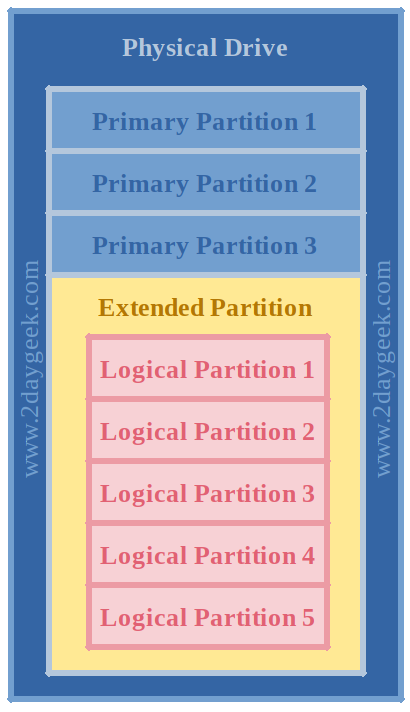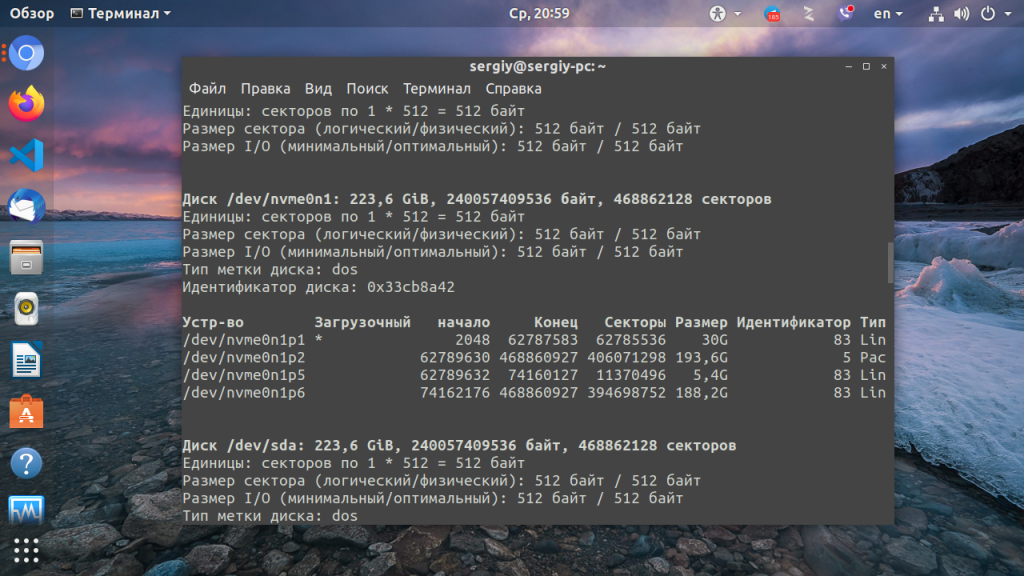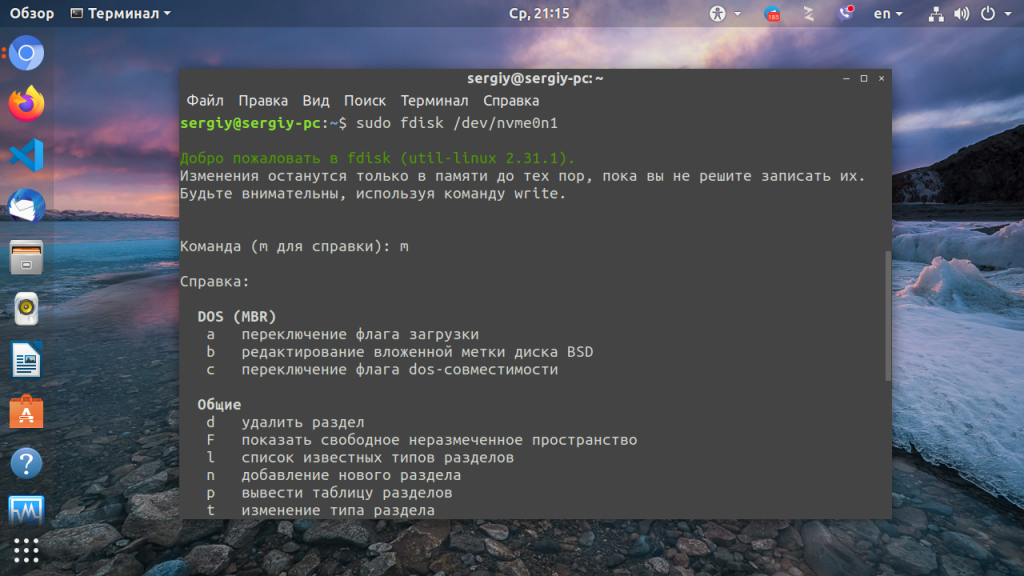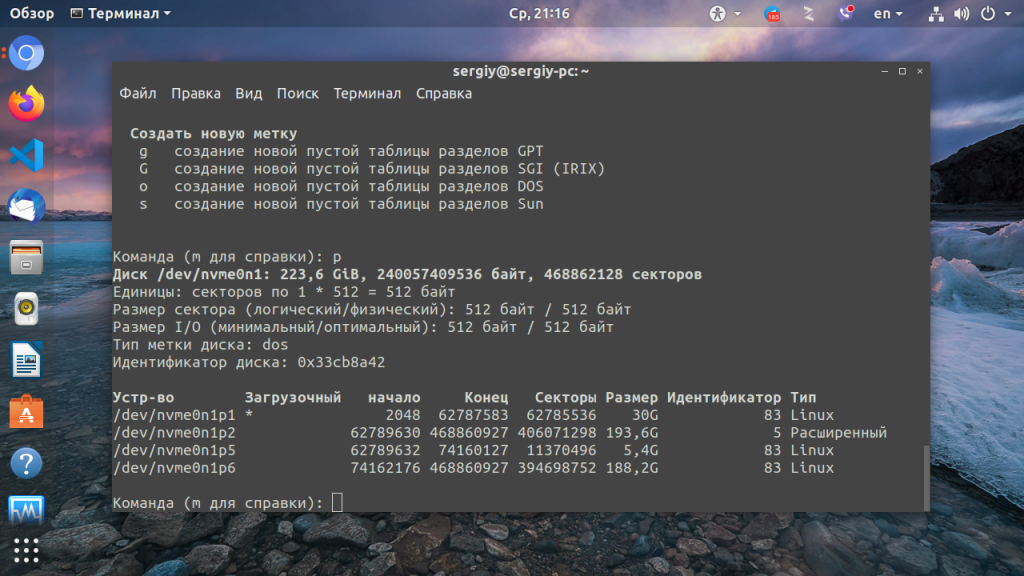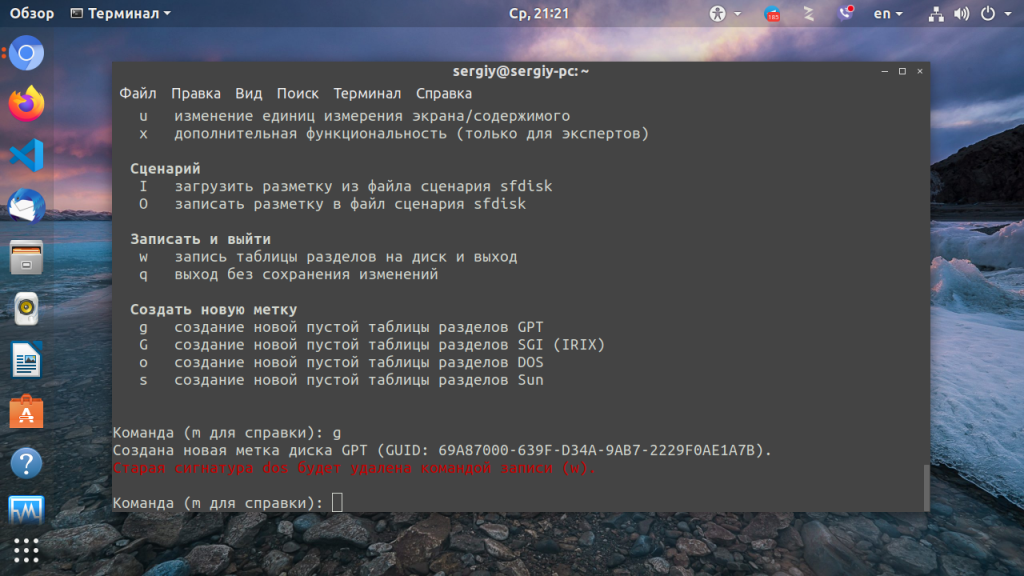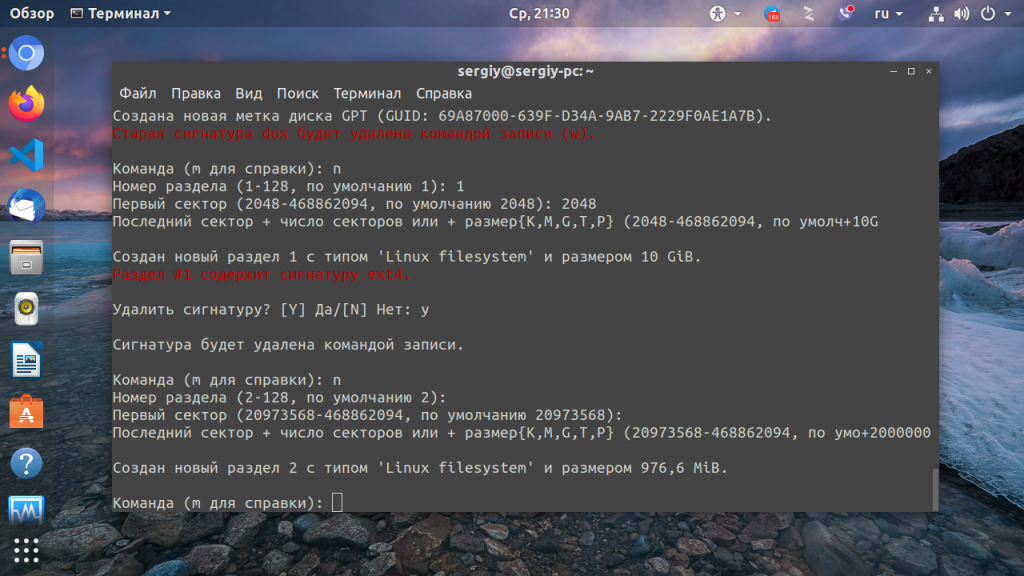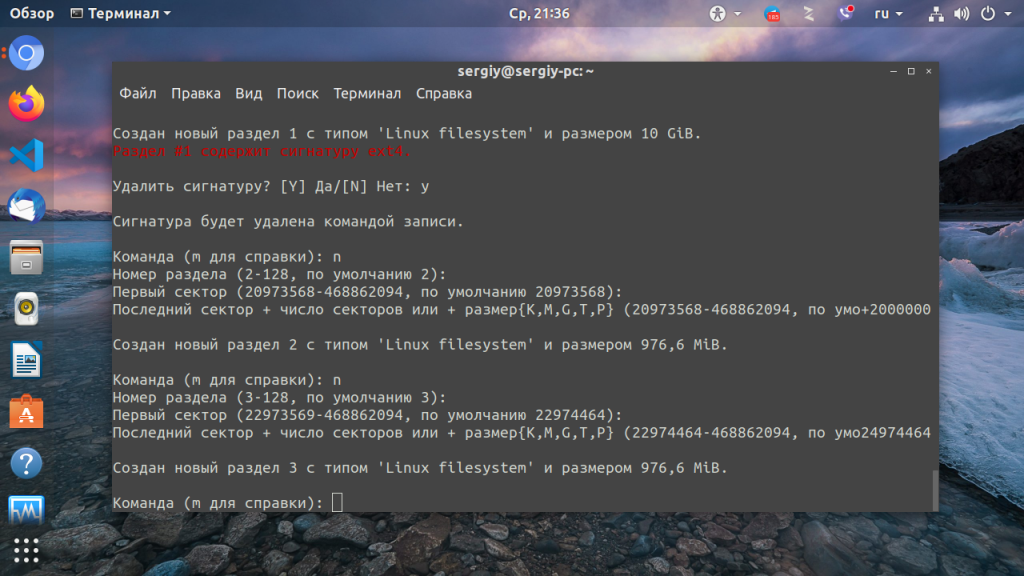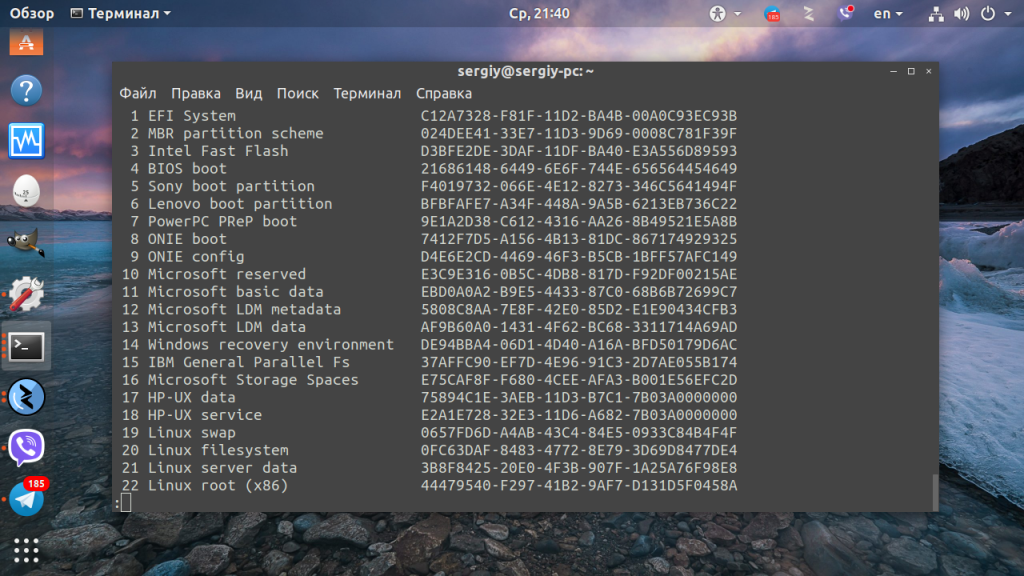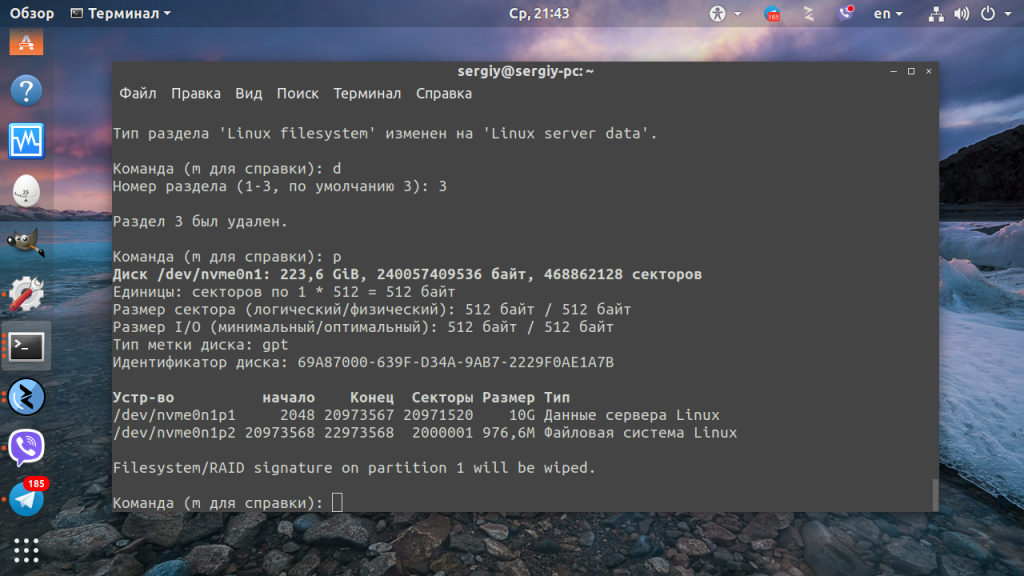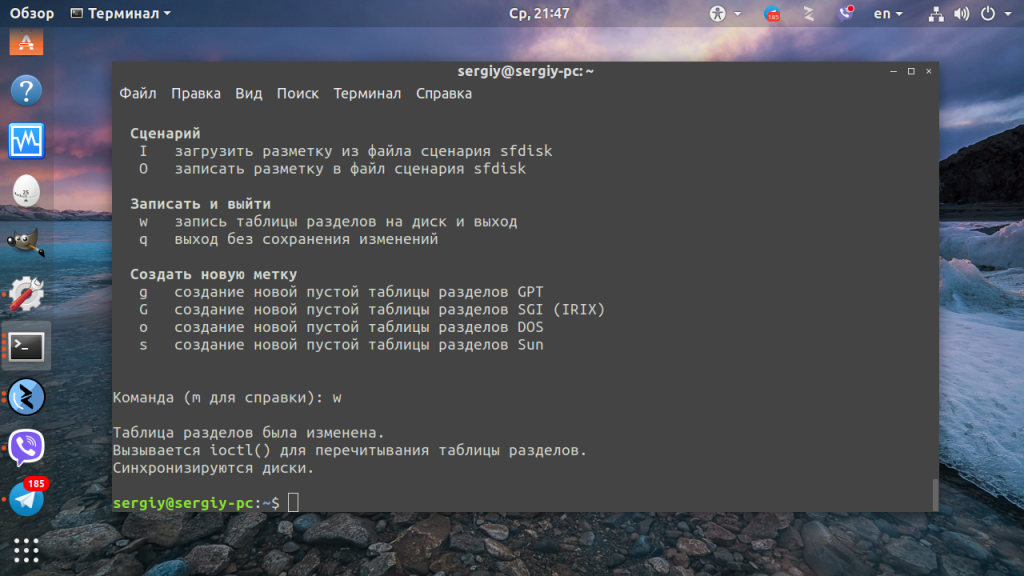как управлять дисками в линукс
Оригинал: fdisk – Easy way to manage disk partitions in Linux
Автор: Magesh Maruthamuthu
Дата публикации: 28 января 2019 года
Перевод: А. Кривошей
Дата перевода: ноябрь 2019 г.
Жесткие диски можно разделить на один или несколько логических дисков, называемых разделами. Это разделение описано в таблице разделов (MBR или GPT) в секторе 0 диска.
Linux нужен как минимум один раздел, а именно для его корневой файловой системы, и мы не можем установить Linux на диск без разделов.
После создания раздел должен быть отформатирован в соответствующей файловой системе, прежде чем в него можно будет записывать файлы. Нам понадобится какая-нибудь утилита для выполнения этого действия в Linux.
Для этого в Linux доступно множество утилит. Мы писали о Parted Command в прошлом, и сегодня мы будем обсуждать fdisk. Команда fdisk является одним из лучших инструментов для управления разделами диска в Linux. Она поддерживает диски максимум 2 ТБ, и все предпочитают использовать fdisk.
Эта утилита используется большим количеством администраторов Linux, потому что мы практически не используем более 2 ТБ сегодня из-за LVM и SAN. Она используется в большей части инфраструктуры Linux по всему миру. Тем не менее, если вы хотите создать большие разделы, например, более 2 ТБ, вам нужно использовать команду Parted или команду cfdisk.
Как ядро Linux работает с жесткими дисками?
Как человек, мы можем легко понять разные вещи, но компьютер нуждается в правильном преобразовании имен, чтобы понять все и вся.
В Linux устройства расположены в разделе /dev, и ядро понимает жесткий диск в следующем формате.
/dev/hdX[a-z]: IDE-диск с именем hdX в Linux
/dev/sdX[a-z]: SCSI-диск с именем sdX в Linux
/dev/xdX[a-z]: XT-диск с именем xdX в Linux
/dev/vdX[a-z]: виртуальный жесткий диск с именем vdX в Linux
/dev/fdN: гибкий диск с именем fdN в Linux
/dev/scdN or /dev/srN: CD-ROM с именем /dev/scdN или /dev/srN в Linux
Что такое fdisk?
fdisk обозначает «fixed disk» или «format disk». Это утилита командной строки, которая позволяет пользователям выполнять различные действия с дисками. Она позволяет нам просматривать, создавать, изменять размеры, удалять, перемещать и копировать разделы.
Она понимает таблицы разделов MBR, Sun, SGI и BSD, не понимает таблицу разделов GUID (GPT) и не предназначена для больших разделов.
fdisk позволяет нам создать максимум четыре основных раздела на диск. Один из них может быть расширенным разделом, и он может содержать несколько логических разделов.
1-4 зарезервировано для четырех основных разделов, а логические разделы начинаются с 5.
Как установить fdisk в Linux
Вам не нужно устанавливать fdisk в системе Linux, потому что он установлен по умолчанию как часть утилит core.
Как вывести список доступных дисков с помощью команды fdisk
Сначала мы должны узнать, какие диски были добавлены в систему, прежде чем выполнять какие-либо действия. Для просмотра списка всех доступных дисков в вашей системе выполните приведенную ниже команду. Она выведет возможные сведения о дисках, такие как имя диска, количество разделов на нем, размер диска, тип метки диска, идентификатор диска, идентификатор раздела и тип раздела.
Как вывести список определенных разделов диска с помощью команды fdisk
Если вы хотите увидеть определенный диск и его разделы, используйте следующий формат команды:
Как вывести список доступных действий для команды fdisk?
Если вы нажмете m в команде fdisk, вы увидите доступные действия.
Как вывести список типов разделов с помощью команды fdisk
Если вы нажмете l в команде fdisk, она покажет вам доступные типы разделов.
Как создать раздел на диске с помощью команды fdisk
Если вы хотите создать новый раздел, выполните следующие действия. В моем случае я собираюсь создать 4 раздела (3 основных и 1 расширенный) на диске /dev/sdc.
Поскольку он принимает значение из таблицы разделов, нажмите Enter для первого сектора. Введите размер, который вы хотите установить для раздела (мы можем добавить размер раздела, используя КБ, МБ, ГБ и ТБ) для последнего сектора.
Например, если вы хотите добавить раздел размером 1 ГБ, последним значением сектора должно быть + 1G. Как только вы создали 3 раздела, fdisk автоматически изменит тип раздела на расширенный по умолчанию. Если вы все еще хотите создать четвертый первичный раздел, тогда нажмите p вместо значения по умолчанию e.
Как создать расширенный раздел диска с помощью команды fdisk
Обратите внимание, что вы должны использовать все оставшееся пространство при создании расширенного раздела, потому что вы затем можете создать в нем несколько логических разделов.
Как просмотреть нераспределенное дисковое пространство с помощью команды fdisk
Как описано в предыдущем разделе, мы полностью создали 4 раздела (3 основных и 1 расширенный). Дисковое пространство расширенного раздела будет отображаться как неразмеченное, пока вы не создадите в нем логические разделы.
Используйте приведенную ниже команду для просмотра неразмеченного пространства для диска. В соответствии с приведенным ниже выводом у нас есть 7ГБ неразмеченного диска.
Как создать логический раздел с помощью команды fdisk
Выполните ту же процедуру, описанную выше, чтобы создать логический раздел после создания расширенного раздела. Здесь я создал логический раздел размером 1 ГБ с именем /dev/sdc5, вы можете убедиться в этом, проверив значение таблицы разделов.
Как удалить раздел с помощью команды fdisk
Если раздел больше не используется в системе, мы можем удалить его, используя следующие шаги.
Убедитесь, что вы будете вводить правильный номер раздела, чтобы удалить его. В данном случае я собираюсь удалить раздел /dev/sdc2.
Как отформатировать раздел или создать файловую систему на разделе
Файловая система контролирует, как хранятся и извлекаются данные через таблицы inode.
Без файловой системы система не может найти, где хранится информация на разделе. Файловая система может быть создана тремя способами. Здесь я собираюсь создать файловую систему в разделе /dev/sdc1.
Когда вы создаете файловую систему на этом разделе, это даст вам следующие важные вещи.
Как смонтировать раздел в Linux
После того, как вы создали раздел и файловую систему, нам нужно смонтировать раздел для использования.
Для этого нам нужно создать точку монтирования для монтирования раздела. Используйте команду mkdir для создания точки монтирования.
Для временного монтирования используйте приведенную ниже команду. Эта точка монтирования не сохранится после перезагрузки вашей системы.
Для постоянного монтирования добавьте информацию о разделе в файл fstab. Это можно сделать двумя способами: добавить имя устройства или значение UUID.
Постоянное монтирование с использованием имени устройства:
Постоянное монтирование с использованием значения UUID. Чтобы получить UUID раздела, используйте команду blkid.
То же самое было проверено с помощью команды df.
Команда fdisk. Управление разделами жёсткого диска
fdisk (сокращение от “format disk“, форматировать диск) — это наиболее распространенная утилита командной строки для работы с дисками в Linux/Unix системах. При помощи этой команды можно просматривать, создавать, удалять, изменять, копировать и перемещать разделы на жёстком диске, используя простой интерфейс текстовых меню.
Это очень полезный инструмент для выделения пространства для новых разделов, организации пространства на новых дисках, реорганизации старых дисков, а также копирования или перемещения данных на новых дисков. Он позволяет создавать до четырех первичных разделов и некоторое количество логических (расширенных) разделов в зависимости от размера жесткого диска в вашей системе.
Мы рассмотрим ряд базовых команд fdisk для управления таблицей разделов в Linux. Для запуска команды fdisk нужно обладать root-привилегиями (или использовать sudo), иначе будет выведена ошибка “command not found”.
Просмотр всех разделов диска
Просмотр разделов заданного диска
Командный режим
Для получения списка команд, которые fdisk может выполнить на диске, введите “m”. Рассмотрим значение этих команд.
Удаление раздела
Допустим, нам нужно удалить определенный раздел, например, /dev/sda4, с определенного жёсткого диска, например, /dev/sda. Сначала нужно зайти в командный режим:
Затем введите d для удаления раздела. После этого у вас будет запрошен номер раздела для удаления с диска /dev/xvdb. Для удаления раздела номер 2 (то есть, /dev/xvdb2) нужно ввести соответствующую цифру, 2. Затем нужно ввести команду w, чтобы записать таблицу на диск и выйти.
Как мы видим раздел /dev/xvdb2 был удален.
Внимание : будьте осторожны с этой командой, потому что удаление раздела полностью уничтожит все данные на нем.
Создание нового раздела
Войдите в командный режим и введите “n”:
Теперь мы видим на диске /dev/xvdb два раздела.
Также при создании раздела можно указать размер раздела с помощью опции +size
Форматирование раздела
После создания нового раздела не забудьте отформатировать его командой mkfs. Для этого выполните следующую команду:
Проверка размера раздела
Исправление нумерации в таблице разделов
Если вы удалили логический раздел, возможны ошибки вида ‘partition out of order‘ (нарушение порядка разделов) или ‘Partition table entries are not in disk order‘ (записи таблицы разделов не соответствуют порядку дисков). Допустим у нас диск со следующими разделами
Например, при удалении трёх логических разделов xvdb2, xvdb3 и xvdb4 и создании нового раздела можно предположить, что его имя будет xvdb2. Однако, система создаст раздел xvdb3. Это происходит потому, что после удаления раздела xvdb5 будет перемещена на место xvdb2, а свободное пространство — перераспределено в конец.
Для исправления подобных проблем и назначения вновь созданному разделу имени xvdb2 нужно перейти в режим дополнительных функций ( x ) и выполнить экспертную команду ( f) :
Флаг загрузочного раздела
Вы увидите на диске /dev/sda1 флаг загрузочного раздела (звёздочка ‘*’)
Для назначения загрузочного диска нужно также использовать опцию «a». Например назначим загрузочным диск xvda2
Заключение
Если вы нашли ошибку, пожалуйста, выделите фрагмент текста и нажмите Ctrl+Enter.
5 бесплатных программ для разметки разделов диска в Linux
Представляем вам наш рекомендуемый список утилит для разметки жесткого диска в дистрибутивах Linux, которые позволят вам удалять, добавлять, настраивать или изменять размеры разделов диска.
Обычно вы изменяете разделы диска при установке ОС. Но что делать, если вам нужно изменить разделы через некоторое время после установки. Вы не сможете уже вернуться к экрану настройки. Именно здесь вам пригодятся менеджеры разделов (или, точнее, менеджеры разделов дисков).
В большинстве случаев нет необходимости отдельно устанавливать менеджер разделов, поскольку он обычно предустановлен в системе. Также стоит отметить, что вы можете выбрать либо менеджер разделов на базе команд терминала, либо что-то с графическим интерфейсом пользователя.
GParted
Возможно, это самый популярный менеджер разделов на основе графического интерфейса пользователя, доступный для дистрибутивов Linux. Возможно, вы уже устанавливали его в некоторых дистрибутивах, но если вы этого не делали, просто найдите его в программном центре и установите.
При запуске программе необходима аутентификация с правами root. Таким образом вам нет необходимости здесь использовать терминал. После успешной аутентификации выполняется анализ устройств, а затем производится настройка разделов диска. Также в программе есть функция «Попробовать восстановить данные», используемая в случае потери данных или случайного удаления файлов.
GNOME Disks
Менеджер разделов с графическим интерфейсом, который поставляется в комплекте с Ubuntu или любыми дистрибутивами на базе Ubuntu, такими как Zorin OS.
Позволяет удалять, добавлять, изменять размер и настраивать разделы. Также поможет вам в форматировании USB в Ubuntu, если есть какая-то проблема с носителем.
С помощью этого инструмента можно даже попытаться восстановить раздел. Параметры также включают редактирование файловой системы, создание образа раздела, восстановление образа и тестирование раздела.
KDE Partition Manager
KDE Partition Manager должна быть предварительно установлена на дистрибутивы Linux на базе KDE. Но если ее там нет, установите из центра приложений.
В случае, если она не предустановлена вы можете получить уведомление о необходимости получения прав администратора при запуске. Без прав ничего не удастся сделать, поэтому лучше запускайте ее такой командой:
После запуска программа сканирует устройства, затем вы сможете перемещать, копировать, удалять и изменять разделы. Также есть возможность импорта/экспорта таблицы разделов и другие функции.
Fdisk [Command Line]
Чтобы запустить fdisk, вы должны обладать правами root пользователя и указать устройство для управления разделами. Вот пример команды:
Вы можете подробнее ознакомиться со списком команд на соответствующем ресурсе.
GNU Parted [Command Line]
Еще одна утилита командной строки, которую вы можете найти предустановленной на вашем дистрибутиве Linux. Для начала достаточно ввести следующую команду:
Заключение
Я бы не забыл упомянуть QtParted в качестве одной из альтернатив списку менеджеров разделов. Однако она не поддерживается уже много лет, поэтому я не рекомендую ее использовать.
А что вы думаете о менеджерах разделов, упомянутых здесь? Я пропустил какую-нибудь из ваших любимых? Дайте мне знать, и я обновлю этот список менеджеров разделов для Linux с вашими предложениями.
рПМЕЪОЩЕ РТПЗТБННЩ ДМС ХРТБЧМЕОЙС ДЙУЛБНЙ Й ОПУЙФЕМСНЙ
ч Linux УЙУФЕНБИ ХРТБЧМЕОЙЕ ДЙУЛБНЙ Й ОПУЙФЕМСНЙ РТПЙЪЧПДЙФУС У РПНПЭША ФБЛЙИ РТПЗТБНН ЛБЛ palimpsest ЙМЙ GPARTED. оБ УБНПН ДЕМЕ ЙИ НОПЗП, ОП С ПУФБОПЧМАУШ ОБ ЬФЙИ ДЧХИ. рТЙЮЕН ДБЦЕ ОЕ ОБ ДЧХИ, Б УЛПТЕЕ ОБ ПДОПК GPARTED, Б П palimpsest ХРПНСОХ ЧУЛПМШЪШ.
Palimpsest
ЧИПДЙФ Ч УПУФБЧ gnome-disk-utility. ьФБ ХФЙМЙФБ РПЪЧПМСЕФ ХРТБЧМСФШ ТБЪДЕМБНЙ ЦЕУФЛПЗП ДЙУЛБ, РТПУНБФТЙЧБФШ УФБФЙУФЙЛХ S.M.A.R.T., НПОЙФПТЙФШ УПЖФПЧЩЕ RAID НБУУЙЧЩ. чЩВТБЧ ТБЪДЕМ, НПЦОП ДПВБЧЙФШ НЕФЛХ ЙМЙ ПФЖПТНБФЙТПЧБФШ ТБЪДЕМ (ЙМЙ УЯЕНОПЕ ХУФТПКУФЧП, ОБРТЙНЕТ ЖМЕЫЛХ) Ч ЧЩВТБООХА ЖБКМПЧХА УЙУФЕНХ.
хУФБОПЧЛБ:
# yum install gnome-disk-utility
лПНБОДБ ЪБРХУЛБ palimpsest 
оБРТЙНЕТ, ЧЩВТБЧ Ч дПРПМОЙФЕМШОЩИ ДЕКУФЧЙСИ ПРГЙА «рТПУНПФТ ДБООЩИ SMART» НЩ ХЧЙДЙН ЧУЕ БФТЙВХФЩ SMART, Б ФБЛЦЕ НПЦЕН ЪБРХУФЙФШ УБНПДЙБЗОПУФЙЛХ.
Gparted
БОБМПЗЙЮОЩК ЧЩЫЕОБЪЧБООПК ХФЙМЙФЕ ТЕДБЛФПТ ДЙУЛПЧЩИ ТБЪДЕМПЧ, ЛПФПТЩК ЙУРПМШЪХЕФУС ДМС ТБЪМЙЮОЩИ ПРЕТБГЙК У ТБЪДЕМБНЙ (Й ЖБКМПЧЩНЙ УЙУФЕНБНЙ, ОБИПДСЭЙНЙУС ОБ ОЙИ), ФБЛЙИ ЛБЛ: УПЪДБОЙЕ, ХОЙЮФПЦЕОЙЕ, ЙЪНЕОЕОЙЕ ТБЪНЕТБ, РЕТЕНЕЭЕОЙЕ, РТПЧЕТЛБ Й ЛПРЙТПЧБОЙЕ. ьФП ОЕПВИПДЙНП РТЙ УПЪДБОЙЙ РТПУФТБОУФЧБ ДМС ОПЧЩИ ПРЕТБГЙПООЩИ УЙУФЕН, ТЕПТЗБОЙЪБГЙЙ ЙУРПМШЪПЧБОЙС ДЙУЛБ, ЛПРЙТПЧБОЙЙ ДБООЩИ ОБИПДСЭЙИУС ОБ ЦЈУФЛЙИ ДЙУЛБИ Й ЪЕТЛБМЙТПЧБОЙЙ ПДОПЗП ТБЪДЕМБ ОБ ДТХЗПК (УПЪДБОЙЕ ПВТБЪБ ДЙУЛБ).
хУФБОПЧЙФШ НПЦОП ЛПНБОДПК:
# yum install gparted
лПНБОДБ ЪБРХУЛБ gparted. рТЙ РЕТЧПОБЮБМШОПН ЪБРХУЛЕ ПФ ЧБУ РПФТЕВХАФ ЧЧЕУФЙ РБТПМШ ПФ root Й РТПЙЪЧЕДЕФУС РПЙУЛ ЧУЕИ РПДЛМАЮЕООЩИ ХУФТПКУФЧ:
Й ЧЩЧЕДЕФУС ОБ ЬЛТБО ЧУЕ ОБКДЕООПЕ
чБУ УРТПУСФ, ДЕКУФЧЙФЕМШОП МЙ ЧЩ ИПФЙФЕ УДЕМБФШ ЬФП, ЧЩ ДПМЦОЩ УПЗМБУЙФШУС:
РТПЗТБННБ ОБЮЙОБЕФ ТБВПФБФШ:
ОБЦБЧ ОБ рПДТПВОПУФЙ НЩ ХЧЙДЙН ЧУЕ ЪБРМБОЙТПЧБООЩЕ ПРЕТБГЙЙ УП УФБФХУПН ЧЩРПМОЕОП, Й ЪБФТБЮЕООЩН ЧТЕНЕОЕН ОБ ЧЩРПМОЕОЙЕ ЛБЦДПК ЙЪ ПРЕТБГЙК
юФПВЩ УПЪДБФШ ОПЧХА ФБВМЙГХ ТБЪДЕМПЧ ОБ ДЙУЛПЧПН ХУФТПКУФЧЕ ОХЦОП ЧЩВТБФШ ХУФТПКУФЧП (ЧЩДЕМЙФШ ЕЗП РТБЧПК ЛОПРЛПК НЩЫЙ), ДБМЕЕ ПФЛТЩЧБЕФЕ НЕОА хУФТПКУФЧП Й ЧЩВЙТБЕФЕ уПЪДБФШ ФБВМЙГХ ТБЪДЕМПЧ. пФЛТПЕФУС ДЙБМПЗПЧПЕ ПЛОП уПЪДБФШ ФБВМЙГХ ТБЪДЕМПЧ. еУМЙ ОХЦОП УПЪДБФШ ФБВМЙГХ ФЙРБ, ПФМЙЮОПЗП ПФ msdos, ОБЦНЙФЕ рПДТПВОПУФЙ Й ЧЩВЕТЙФЕ ФЙР ФБВМЙГЩ ТБЪДЕМПЧ ЙЪ УРЙУЛБ. оБЦНЙФЕ рТЙНЕОЙФШ, ЮФПВЩ УПЪДБФШ ОПЧХА ФБВМЙГХ ТБЪДЕМПЧ. рТПЗТБННБ ЪБРЙЫЕФ ОПЧХА ФБВМЙГХ ТБЪДЕМПЧ ОБ ДЙУЛПЧПЕ ХУФТПКУФЧП Й ПВОПЧЙФ ЙОЖПТНБГЙА П ТБЪДЕМБИ Ч ПЛОЕ gparted.

пуфптпцоп: ЬФБ ПРЕТБГЙС хдбмйф чуе дбооще уп чуезп дйулпчпзп хуфтпкуфчб.
еУМЙ ФБВМЙГБ ТБЪДЕМПЧ ВЩМБ УМХЮБКОП РЕТЕЪБРЙУБОБ, ФП НПЦОП ЧПУРПМШЪПЧБФШУС «чПУУФБОПЧМЕОЙЕ ФБВМЙГ ТБЪДЕМПЧ»
дМС ЧПУУФБОПЧМЕОЙС РПФЕТСООЩИ ТБЪДЕМПЧ ОХЦОП ХУФБОПЧЙФШ ХФЙМЙФХ gpart, РП ХНПМЮБОЙА Ч РТПЗТБННЕ Gparted ПОБ ОЕ ХУФБОПЧМЕОБ.
б ЧПФ ФБЛ ПОБ ВХДЕФ ТБВПФБФШ:
б ЧППВЭЕ ДМС ЧПУУФБОПЧМЕОЙС РПФЕТСООЩИ ТБЪДЕМПЧ НПЦЕФ РПНПЮШ РТЙМПЦЕОЙЕ testdisk, ЛПФПТПЕ ЧИПДЙФ Ч ТЕРПЪЙФПТЙК МАВПЗП ДЙУФТЙВХФЙЧБ.
Команда fdisk в Linux
Именно она используется чаще всего, если надо посмотреть как диски и разделы доступны на компьютере. Далее рассмотрим основные опции утилиты, её синтаксис, а также примеры использования.
Опции и синтаксис fdisk
Синтаксис утилиты ничем не отличается от других команд Linux:
$ fdisk опции устройство
Ей надо передать опции, согласно действия, которое вы хотите выполнить, а также раздел диска или устройство к которому эти действия надо применить. Давайте теперь рассмотрим опции fdisk:
Опции используются для настройки работы утилиты, мы рассмотрели только самые главные, которые могут вам пригодится, теперь перейдём к командам:
Теперь вы знаете основные опции и команды fdisk, давайте рассмотрим использование программы.
Примеры использования команды fdisk
1. Список дисков и разделов
2. Интерактивный режим
Большинство операций fdisk по разметке дисков выполняются в интерактивном режиме. Чтобы запустить fdisk в интерактивном режиме передайте утилите блочное устройство которое надо разметить. В моём примере, это /dev/nvme0n1:
sudo fdisk /dev/nvme0n1
Вам не обязательно возвращаться к этой статье, когда вы захотите снова поработать с программой, посмотреть доступные команды можно выполнив команду m:
3. Просмотр таблицы разделов
Чтобы посмотреть текущий тип таблицы разделов, а также доступные разделы на диске используйте команду p:
В данном примере на диске уже есть несколько разделов, а таблица разделов используется MBR (dos).
4. Создание таблицы разделов
Давайте создадим новую таблицу разделов GPT. Для этого используйте команду g. Для таблицы разделов MBR нам бы понадобилась команда o.
5. Создание разделов
Чтобы создать раздел используйте команду n. Команда спросит какой номер раздела надо присвоить этому разделу, затем спросит сектор начала раздела, эти значения можно оставить по умолчанию, так как утилита предлагает минимальные доступные. Далее надо указать размер раздела. Это можно сделать тремя способами:
Давайте создадим три раздела разными способами:
Первый раздел создадим с помощью обычных единиц измерения. Перед ними надо ставить плюс, так как это место, которое добавляется к первому сектору раздела.
Во втором способе укажем размер раздела в секторах. Для получения раздела размером 1 гигабайт нам понадобится примерно 2 000 000 секторов. По умолчанию размер сектора 512 байт, поэтому 2 000 000 * 512 получится примерно 1024 000 000 байт:
И в третьем способе с помощью калькулятора добавим к первому сектору раздела те же два миллиона:
На этом создание разделов fdisk завершено. А вот форматирование разделов в fdisk невозможно, для этого придется воспользоваться утилитой mkfs.
6. Тип раздела
Кроме обычных разделов для пользовательских файлов существуют и другие типы разделов, например раздел EFI, BIOS boot, Windows Recovery, Linux swap, этот тип влияет на назначение раздела, например, раздел EFI не будет использоваться пока для него не будет выбран правильный тип. Чтобы изменить тип раздела используйте команду t:
Для вывода всех доступных типов и их номеров используйте команду L:
Для выхода из списка разделов нажмите q, а затем просто наберите номер нужного типа:
7. Удаление раздела
Чтобы удалить раздел выполните команду d, а затем введите его номер:
Вот так просто выполняется удаление.
8. Загрузочный раздел
При загрузке компьютера с диска, на котором используется таблица разделов MBR, BIOS ищет раздел, отмеченный как загрузочный и начинает искать загрузчик именно на нём. Чтобы сделать раздел загрузочным если он ещё не загрузочный или наоборот сделать его не загрузочным используйте команду a:
Загрузочность отмечается звездочкой в выводе команды p. В таблице разделов GPT для записи загрузчика используется раздел с типом BIOS boot, а флага загрузочности здесь уже нет.
9. Применение изменений
Все изменения, которые вы сейчас вносили, ещё не записаны на диск. Для их записи надо выполнить команду w:
После записи изменений программа завершится.
Выводы
В этой статье мы рассмотрели как пользоваться fdisk в Linux, как создавать разделы с помощью этой утилиты, а также как выбрать тип диска. Несмотря на все возможности утилиты намного удобнее пользоваться gparted или же cfdisk если надо разметить диск в терминале. Последнюю мы разберем в одной из следующих статей.